自动求和功能允许您在 Excel 中快速添加相邻或不相邻的单元格,从而加快常见的计算速度。
该功能支持大量数据,并在范围发生变化时自动更新。
可以使用 键盘快捷键、条件函数并将自动求和与其他格式相结合以进行更高级的分析。
Excel 的自动求和功能可能是所有使用电子表格的人最常用和最重视的工具之一,无论他们是学生、专业人士还是家庭用户。 它能够简化数据聚合、自动化重复任务,并简化计算,无需复杂的公式,使其成为一项必不可少的资源。然而,它通常仅以基本方式使用,其全部功能尚不为人所知。
在本文中,我将深入解释 Excel 中自动求和的工作原理。,从最基本的到高级的选项,包括快捷方式、与其他应用程序的兼容性以及 技巧 充分利用它。所有内容都经过详细解释,语言清晰易懂,无论您是初学者还是经验丰富的用户,都能完全掌握此功能。
Excel 中的自动求和是什么?它的实际用途是什么?
自动求和功能允许您在 Excel 中只需单击一下即可快速添加一行或一列数字。,而且还提供诸如计算平均值、计数值或查找某个范围的最大值和最小值等选项。 它的主要优点是无需手动编写公式 =求和() 并搜索您想要添加的间隔,因为 Excel 会自动为您完成此操作。
自动求和按钮通常用希腊字母 Sigma (Σ) 表示 您可以在功能区的“公式”或“开始”选项卡中找到它。只需选择要查看结果的单元格,单击“自动求和”,Excel 就会检测并建议要添加的单元格范围。然后,只需按“Enter”键,计算就会立即完成。
如何逐步使用自动求和函数
Excel 中的自动求和功能非常简单,几乎像魔术一样,但了解其步骤以充分利用它非常重要。:
选择要显示结果的单元格。它应该位于要求和的范围的正下方(对于列而言)或正右侧(对于行而言)。
单击自动求和 (Σ) 按钮 在“公式”或“主页”选项卡中。
注意 Excel 如何自动选择相邻数字的范围如果选择正确,请按“Enter”键。如果不正确,请调整范围后再确认。
如何从 Microsoft Edge 中删除浏览器劫持程序这个流程 省去了编写公式 =SUM(range) 手动操作并避免错误。对于水平求和,请将单元格放在范围的右侧;对于垂直求和,请将单元格放在范围的正下方。
高级自动求和选项和自定义
自动求和函数用途广泛, 不仅限于在相邻的列或行中添加值。您可以做更多:
添加不相邻的单元格: 选择目标单元格,按“自动求和”按钮,然后按住 键。 按Ctrl 同时选择要包含的单元格或范围。
自定义公式: 插入自动求和后,根据需要编辑公式栏中的公式以添加、删除或合并单元格。
自动求和按钮还显示其他快捷功能,例如 平均值、计数、最大值和最小值,只需点击一下即可进行频繁计算。
将自动求和应用于大量数据
AutoSum 的设计使其即使在包含数百或数千个数据的表格中也能高效工作它的性能取决于您计算机的性能,但实际上,对于大多数用户来说,它是即时且可靠的。添加大型表格时,请验证所选范围是否正确,并且不存在可能影响结果的空单元格或包含不正确数据的单元格。
使用键盘快捷键进行自动求和
对于那些想要更快地工作的人来说,有一些非常实用的键盘快捷键:
在 Excel 中: Alt + = (等于)。选择单元格,按下此快捷键,即可完成自动求和确认。
En Google 床单: Ctrl + Shift + + (更多)。如果你在云端工作,这非常有用。
这些快捷键 允许您插入自动求和公式,而无需将手从键盘上移开,简化您的日常工作流程。
不同场景中的自动求和:行、列和块
自动求和可缩放至列、行和矩形单元格块。如果您有垂直数字列表(例如月收入),请将结果放在其正下方。如果您需要对一行数据求和(例如不同类别的分数),请将结果放在右侧。
如何使用 taskkill 命令停止 Windows 中的进程至 添加矩形块 (多行多列)只需选择要计算总计的区域,然后根据需要使用“自动求和”即可。您甚至可以选择多个结果单元格,然后按“自动求和”按钮,让 Excel 自动计算所有总计。
添加非连续间隔和不同范围
有时你需要对分散的单元格或范围进行求和您可以使用“自动求和”或手动输入公式 =SUM() 来实现,并用逗号分隔范围,例如:=SUM(A1:A3, C1:C3)。您也可以按住 键来选择不同的范围。 按Ctrl 当你添加每一个时。
相关函数:SUMIF 和 SUMIFSET
AutoSum函数还可以与条件公式结合使用,仅对满足特定条件的值进行求和。最常用的两个是:
添加如果: 对满足特定条件的单元格求和,例如特定产品的销售额。
如果设置总和: 允许您设置多个条件,非常适合特定地区或类别的销售等分析。
这些资源对于报告和数据分析非常有用,可以实现精确的过滤和条件总结。
自动求和与空单元格、负值和分散数字
Excel 很智能,会自动忽略范围内的空单元格,这样可以避免空白影响总数。此外, 总和中包含负数这对于计算资产负债表、预算或涉及费用或回报的财务结果至关重要。
您还可以通过手动调整公式或在打开工作表的情况下选择数据来添加分布在不同工作表或工作簿中的单元格。
其他电子表格中的自动求和:Google 表格和兼容性
尽管 AutoSum 是 Excel 的原生功能,但其他类似的应用程序(例如 Google Sheets)也提供等效功能。在表格中,“求和”按钮的功能类似,操作步骤也非常相似,包括键盘快捷键。逻辑和结果相同,让你的知识可以跨平台迁移。
撤消、更新和复制自动求和公式
如果在计算自动求和时出错,可以使用 按Ctrl + Z 撤销。此外, 当范围内的行或列被修改时,公式会自动更新确保结果准确。使用填充方块复制公式的功能也非常有用;Excel 会自动调整引用,方便在其他单元格中重复使用。
35 种适合所有食物类别的惊人节俭食物食谱如何将自动求和与条件格式结合起来
对具有自动求和结果的单元格应用条件格式有助于突出显示重要数据您可以设置规则,当单元格颜色超过或低于某个阈值时,更改单元格颜色,从而更容易进行视觉解释,并改善工作表的呈现效果。
自动求和和过滤数据
如果您在表格中使用过滤器, 自动求和将仅对可见单元格求和这对于对过滤集执行部分求和或分析非常有用,确保只考虑您实际查看的数据。
移动设备上的自动求和实用程序
自动求和功能也可在 应用 移动设备上的 Excel 和 Google Sheets。虽然界面可能很简单,但您可以通过选择范围、按下按钮并在您的 智能手机 或平板电脑。
自动求和功能广受欢迎且用途广泛,使其成为一款必不可少的工具,它能够节省时间、减少错误,并在各种情况下实现快速计算。掌握它的功能和技巧,将帮助您更高效、更专业地管理数据。
相关文章:如何在 Excel 中添加。分步教程
艾萨克对字节世界和一般技术充满热情的作家。我喜欢通过写作分享我的知识,这就是我在这个博客中要做的,向您展示有关小工具、软件、硬件、技术趋势等的所有最有趣的事情。我的目标是帮助您以简单而有趣的方式畅游数字世界。